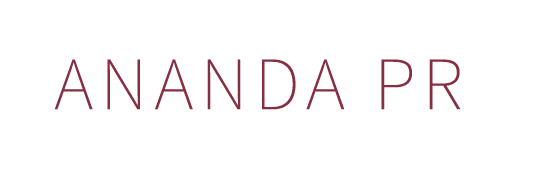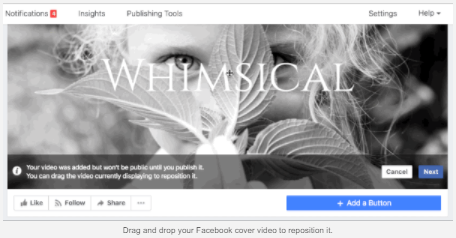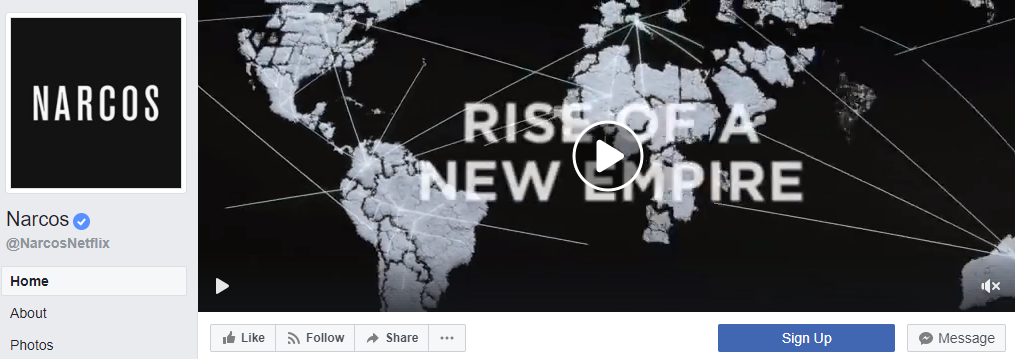Cum să utilizati Facebook Cover video – Inspirație pentru marketeri
Vă interesează înființarea unui Cover Video pe pagina dumneavoastră de Facebook?
V-ați întrebat cum utilizează ceilalți această opțiune pe Facebook?
În acest articol, veți găsi cele mai bune practici și idei pentru utilizarea videoclipurilor în locul Cover pe Facebook pe profilul dumneavoastră.
Familiarizați-vă cu caracteristicile Cover video de pe Facebook
Conform unui sondaj recent, 60% dintre consumatori urmăresc zilnic videoclipuri de pe Facebook și 64% spun că vizionarea unui videoclip de marketing pe Facebook a influențat o decizie de cumpărare în ultima lună.
Consumatorii urmăresc videoclipul pe Facebook, acesta le capteaza interesul și , în cele din urmă, îi face să acționeze în sensul dorit. Deci, de ce nu ați încorpora această practică în scopuri de marketing chiar la începutul paginii dumneavoastră de facebook?
În primul rând, va trebui să creați un videoclip pe care să-l încărcați ca videoclip Cover pe Facebook. S-ar putea să fi observat că videoclipurile Cover sunt mai scurte decât cele tipice de pe Facebook.
Dimensiunea unică a videoclipurilor de pe Facebook poate fi dificilă pentru început. Vestea bună este că poți crea un videoclip cover pe Facebook de pe un video cu dimensiuni normale. Veți avea nevoie să țineți cont de câteva lucruri:
- Videoclipurile cover de pe Facebook trebuie să dureze între 20 și 90 de secunde. Dacă videoclipul dumneavoastră este mai mic de 20 de secunde sau mai lung de 90 de secunde, Facebook nu vă va permite să îl utilizați ca videoclip cover pe pagină.
- Rezoluția video trebuie să fie de 1080p. Încercați să încărcați un videoclip la 720p și nu puteți? Încercați să exportați o versiune mai mare. Videoclipurile vor fi decupate la 820 x 462 pixeli. Din acest motiv, este important să păstrați toate imaginile importante și textul centralizat, astfel încât să nu poată fi tăiate. Versiunea de telefon este puțin diferită și va arăta mai puțin din videoclipul dumneavoastră, dar odată ce ați încărcat filmulețul, verificați pentru a vă asigura că arată bine pe telefonul mobil.
- Setați inițial videoclipurile pe mute. Atunci când spectatorii văd pentru prima oară videoclipul dumneavoastră, aceștia nu vor auzi niciun sunet dacă nu optează pentru asta, deci asigurați-vă că videoclipul dumneavoastră are sens fără niciun sunet.
- Setați bucla video în mod prestabilit, daca doriți o tranziție lină atunci când videoclipul se termină și începe din nou. Puteți ușura tranzițiile ciudate prin adăugarea unui logo sau a unui titlu.
În prezent, videoclipurile cover sunt disponibile numai pe paginile Facebook. Nu puteți să încărcați videoclipurile de acoperire în profilul dumneavoastră obișnuit de pe Facebook în acest moment, dar cine știe care este viitorul?
Încărcați un videoclip Cover pe pagina de Facebook
Odată ce ați făcut videoclipul, cum îl puteți încărca pe Facebook? Este ușor. Veți avea nevoie să accesați pagina dumneavoastra de Facebook de la un calculator, mai degrabă decât de pe telefon, deoarece nu puteți încărca în prezent videouri cover din aplicația mobilă. Deci, hai pe un computer, deschideți browserul web și mergeți la pagina de Facebook pentru a începe.
După ce vă aflați pe pagina dumneavoastră, faceți clic pe Modificați Cover și alegeți Încărcați fotografia / videoclipul din meniul derulant.
Va apărea o fereastră în care puteți naviga și selectați fișierul video pe care doriți să îl încărcați. Dacă întâmpinați probleme la încărcarea videoclipului, remediați problemele prin verificarea dublă a listei din secțiunea anterioară, pentru a vă asigura că videoclipul are rezoluția și lungimea corespunzătoare.
Odată ce videoclipul a fost încărcat pe Facebook, glisați și fixați-l pentru a-l repoziționa, astfel încât acesta să fie centrat și centrul sa fie ceea ce ați intenționat. Când ați terminat poziționarea videoclipului, faceți clic pe pasul Următor.
După ce repoziționați videoclipul, dați clic pe săgeți pentru a vedea cele 10 opțiuni de poze miniaturale și alegeți o miniatură pentru videoclipul dumneavoastra. Majoritatea utilizatorilor vă vor putea viziona videoclipul de acoperire oriunde văd pagina dumneavoastra, dar unele nu se vor vedea din cauza lățimii de bandă scăzută a internetului sau a altor factori. Din acest motiv, veți dori să alegeți o miniatură din videoclipul dumneavoastră pentru a servi drept imagine de reprezentare.
Când ați terminat, dați clic pe “Publicați” și va fi setat videoclipul cover.
O listă de exemple nu ar fi completă fără acest clip minunat de pe Facebook de la Netflix, cu seria lor originală Narcos. Acesta este unul dintre primele videoclipuri (dacă nu primul) care apar pe Facebook.
Puteți vizualiza videoclipul aici
După cum puteți vedea, videoclipurile Cover Facebook pot fi folosite într-o varietate de moduri pentru a vă conecta cu fanii și vizitatorii paginii dumneavoastră.
Ne poti contacta oricand pentru mai multe informatii si sfaturi personalizate.